Menggunakan Rescue Mode
Panduan untuk masuk ke rescue mode pada cloud server Anda.
Rescue Mode adalah fitur canggih yang memungkinkan Anda untuk melakukan boot server ke dalam lingkungan minimal berbasis Linux. Ini sangat berguna untuk memperbaiki masalah pada sistem operasi utama Anda yang mungkin menyebabkannya tidak bisa booting atau tidak bisa diakses.
Akses Panel Layanan
Sebelum melanjutkan, pastikan Anda sudah berada di halaman pengelolaan layanan yang tepat dengan mengikuti langkah berikut:
Login ke Client Area di members.nusa.id.
Masukkan email dan password Anda, atau login menggunakan akun Gmail.
Setelah berhasil login, masuk ke menu Layanan > Layanan Saya.
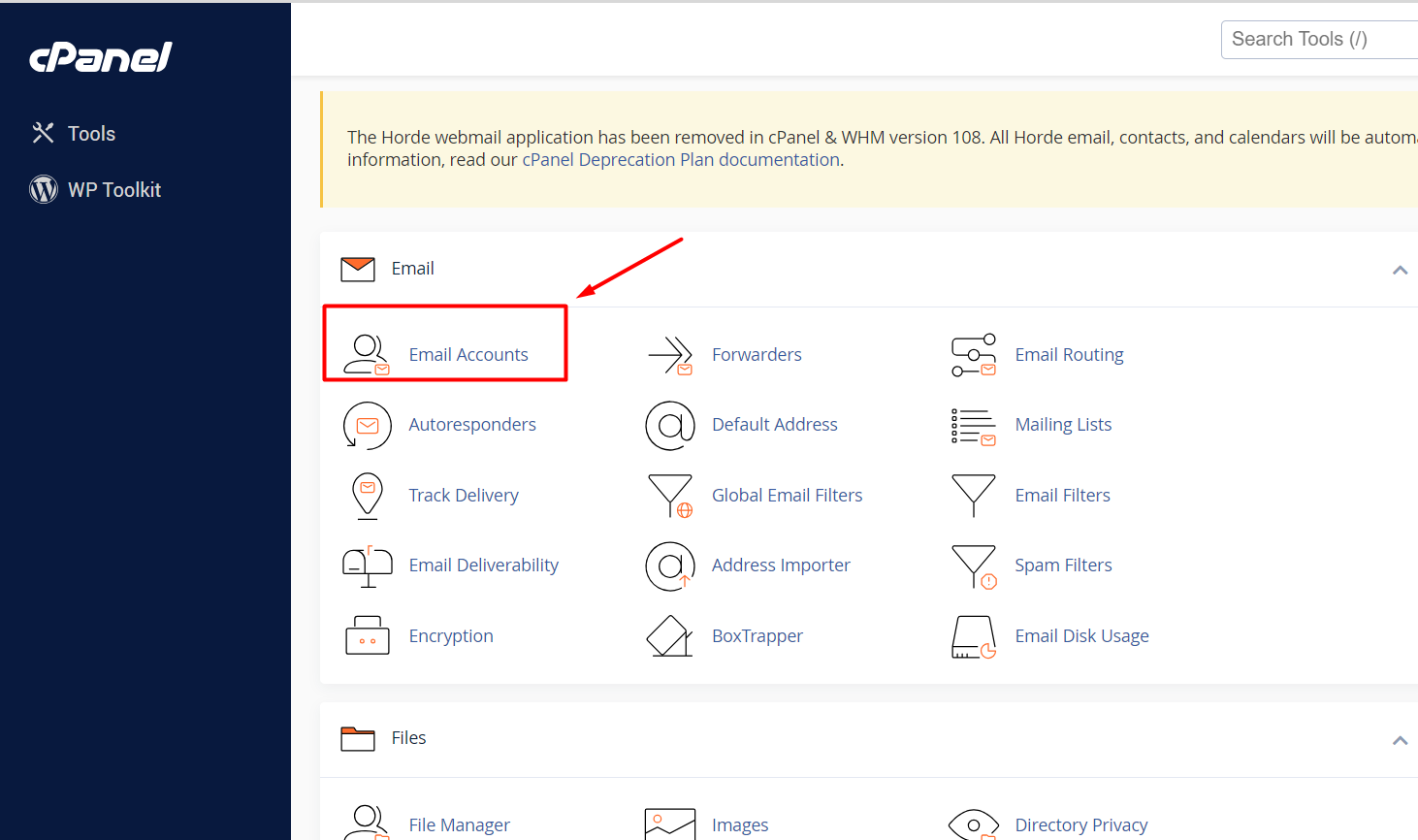
Pada halaman Produk & Layanan Saya, pilih layanan Cloud Server yang ingin Anda kelola.
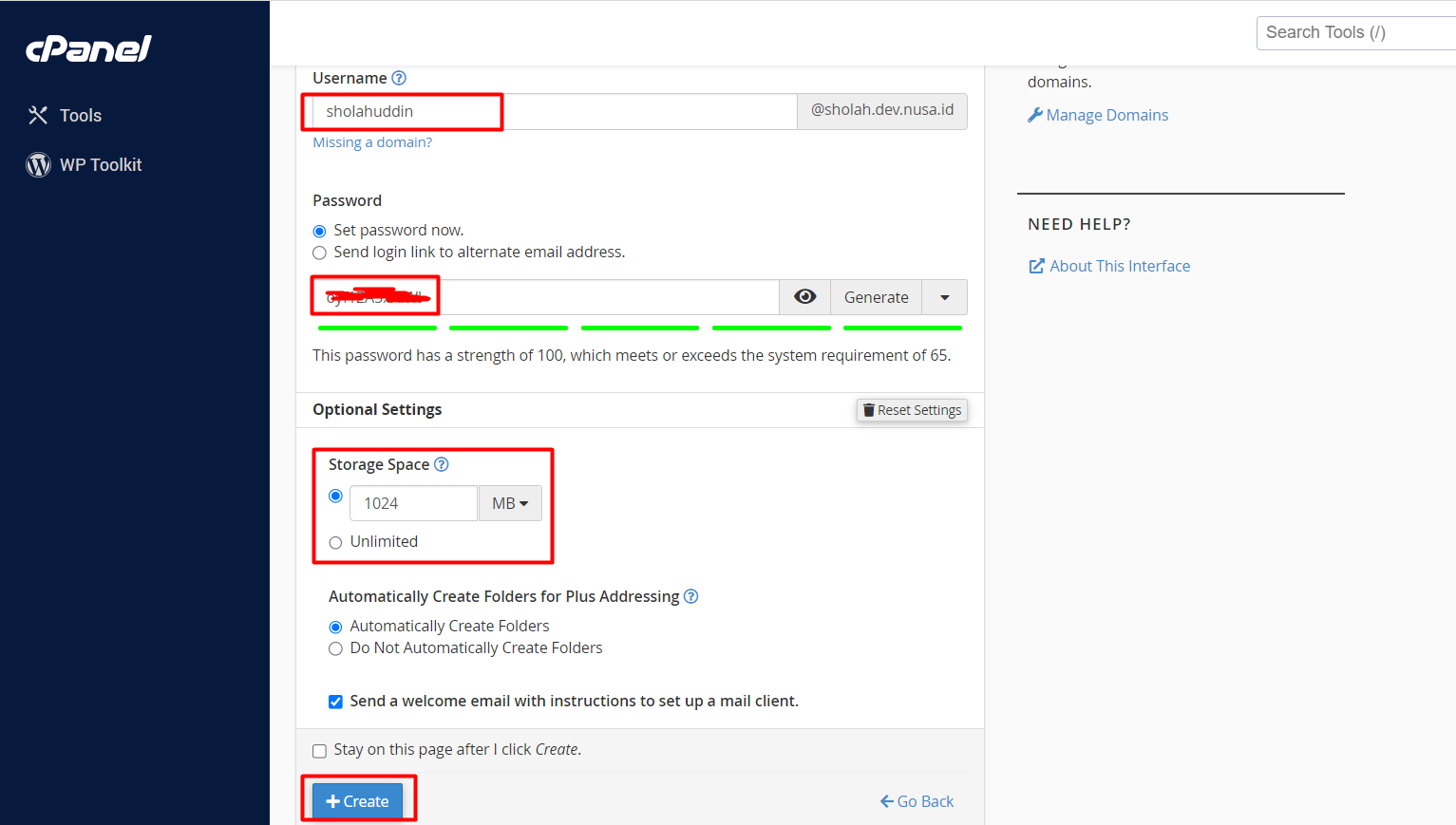
Pertanyaan
Kapan Saya Harus Menggunakan Rescue Mode? Rescue Mode biasanya digunakan ketika Anda tidak dapat mengakses server Anda secara normal melalui SSH atau VNC Console. Beberapa skenario umum meliputi:
- Server Gagal Booting: Setelah perubahan konfigurasi, server tidak dapat menyala dengan normal.
- Kesalahan Konfigurasi Jaringan: Anda salah mengkonfigurasi file jaringan dan kehilangan koneksi ke server.
- Lupa Password Root: Jika metode reset password standar gagal, Anda bisa meresetnya secara manual dari Rescue Mode.
- Memeriksa dan Memperbaiki Filesystem: Menjalankan perintah
fsckuntuk memperbaiki error pada disk.
Rescue Mode
Proses ini terdiri dari mengaktifkan mode, melakukan perbaikan, dan menonaktifkan mode untuk kembali ke sistem operasi normal.
Aktifkan Rescue Mode
Pada panel Service Actions, klik tombol Rescue VM.
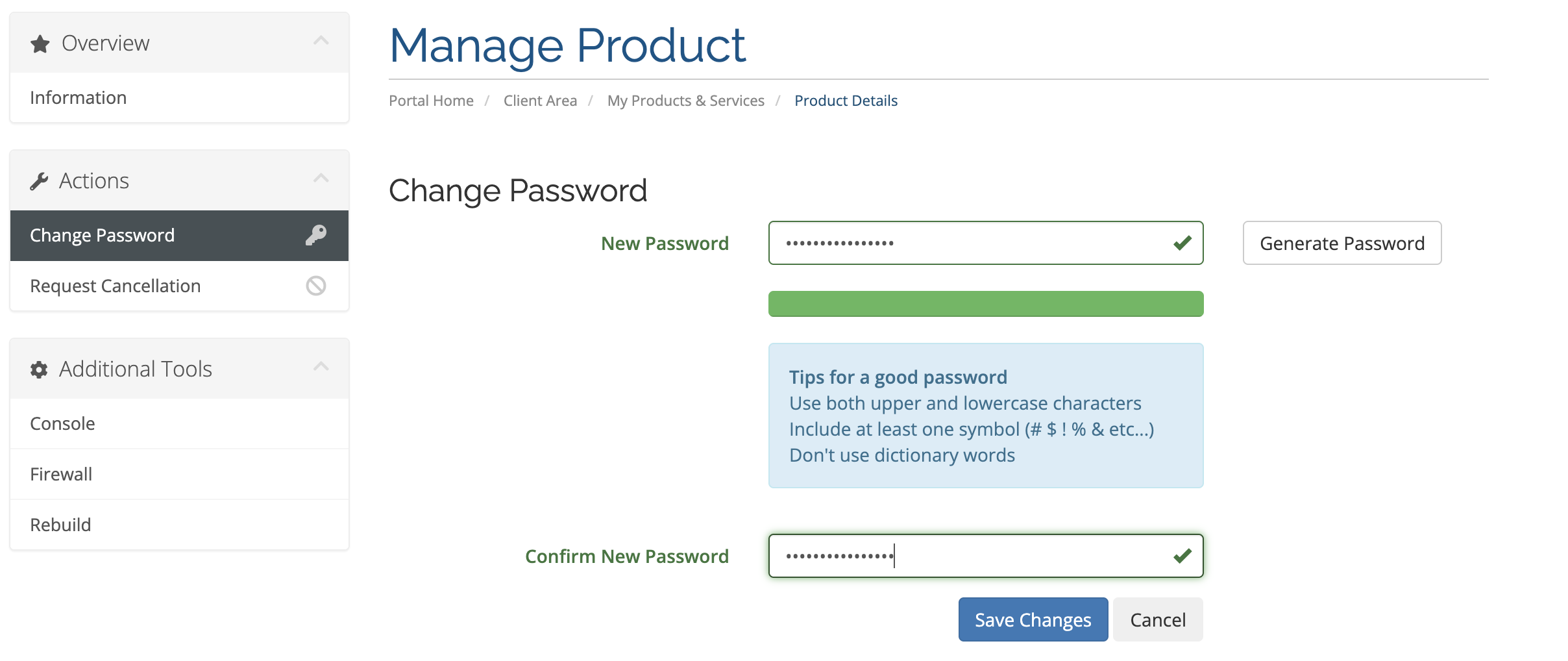
Sistem akan mematikan server Anda dan melakukan boot ke dalam lingkungan rescue. Proses ini mungkin memakan waktu beberapa menit.
Lakukan Perbaikan
Setelah server masuk ke Rescue Mode, akses server Anda menggunakan VNC Console. Anda akan masuk ke terminal dari sistem operasi penyelamat. Dari sini, Anda biasanya perlu melakukan “mount” pada disk utama server Anda untuk dapat mengakses filenya.
Nonaktifkan Rescue Mode (Unrescue)
Setelah Anda selesai melakukan perbaikan, kembali ke panel Service Actions. Tombol
Rescue VMseharusnya sudah berubah menjadiUnrescue VM. Klik tombol Unrescue VM untuk keluar dari Rescue Mode dan melakukan boot kembali ke sistem operasi utama Anda.